Vorgehensweise: Erweitern von Cisco Umbrella zum Schutz Ihres Wireless-Netzwerks
Einleitung
Datensicherheit ist ein Gruppenansatz in jeder Organisation. Die Arbeitnehmer sind zumindest teilweise dafür verantwortlich, dass sie nicht Opfer von Betrügereien werden. In der Praxis ist die Sicherheit hart und es ist kein Wunder, warum. Während die Werkzeuge der Technologie sich ebenso erweitern wie die Fortschritte der Hacker, steigen alle Boote sozusagen mit der Flut. Im Folgenden erfahren Sie, wie Sie Umbrella Protection in Ihr LAN integrieren können.
Ziel
In diesem Leitfaden werden die Schritte zur Integration der Umbrella Sicherheitsplattform in Ihr Wireless-Netzwerk erläutert. Bevor wir uns mit den Einzelheiten befassen, beantworten wir einige Fragen, die Sie sich vielleicht über Umbrella stellen.
Unterstützte Geräte
- WAP 125
- WAP 581
Software-Version
- 1.0.1
Anforderungen
Ein aktives Umbrella-Konto (Haben Sie keines? Kostenvoranschlag anfordern oder kostenlose Testversion starten)
Was ist Umbrella?
Umbrella ist eine einfache und dennoch sehr effektive Cloud-Sicherheitsplattform von Cisco. Umbrella ist in der Cloud tätig und erbringt zahlreiche sicherheitsbezogene Services. von der Bedrohungslandschaft bis hin zur Untersuchung nach dem Ereignis. Umbrella erkennt und verhindert Angriffe über alle Ports und Protokolle hinweg.
Wie funktioniert es?
Umbrella verwendet DNS als Hauptvektor für die Abwehr. Wenn Benutzer eine URL in ihre Browserleiste eingeben und die Eingabetaste drücken, nimmt Umbrella an der Übertragung teil. Diese URL wird an den DNS-Resolver von Umbrella weitergeleitet, und wenn eine Sicherheitswarnung mit der Domäne verknüpft wird, wird die Anforderung blockiert. Diese Telemetriedaten werden in Mikrosekunden übertragen und analysiert, wodurch fast keine Latenz entsteht. Telemetriedaten verwenden Protokolle und Instrumente, um Milliarden von DNS-Anfragen weltweit zu verfolgen. Sind diese Daten allgegenwärtig, ermöglicht eine Korrelation auf der ganzen Welt bereits zu Beginn eine schnelle Reaktion auf Angriffe. Weitere Informationen finden Sie in der Cisco Datenschutzrichtlinie - vollständige Richtlinie, Kurzfassung. Stellen Sie sich Telemetriedaten als Daten vor, die aus Tools und Protokollen abgeleitet wurden.
Um es in einer Metapher zusammenzufassen: Stellen Sie sich vor, Sie sind auf einer Party. Auf dieser Party surfen alle auf ihrem Handy im Internet. Die ruhige Gruppenstille wird von den Partygängern unterbrochen, die auf ihren Bildschirmen klopfen. Es ist keine große Party, aber während auf Ihrem eigenen Telefon sehen Sie einen Hyperlink zu einem Kätzchen GIF, die unwiderstehlich scheint. Sie sind sich jedoch nicht sicher, ob Sie tippen sollten oder nicht, da die URL fragwürdig erscheint. Bevor Sie also auf den Hyperlink tippen, rufen Sie den Rest der Partei an: "Ist dieser Link schlecht?" Wenn eine andere Person auf der Party den Link besucht und herausgefunden hat, dass es sich um einen Betrug handelt, würden sie zurückrufen: "Ja, das habe ich und es ist ein Betrug!" Sie danken dieser Person für Ihre Rettung, die Fortsetzung Ihrer Suche nach Bildern von niedlichen Tieren in der Stille. Natürlich finden diese Art von Sicherheitsüberprüfungen auf Ebene von Cisco Millionen Mal pro Sekunde statt.
Klingt toll, wie können wir das anstoßen?
Navigieren Sie in diesem Leitfaden zuerst, indem Sie den API-Schlüssel und den Geheimschlüssel aus Ihrem Umbrella Account Dashboard heraus verwenden. Anschließend melden wir uns bei Ihrem WAP-Gerät an, um die API und den geheimen Schlüssel hinzuzufügen. Falls Probleme auftreten, finden Sie hier die entsprechende Dokumentation und hier Umbrella Support-Optionen.
Schritt 1: Nachdem Sie sich bei Ihrem Umbrella Account angemeldet haben, klicken Sie im Dashboard-Bildschirm auf Admin > API Keys.

Anatomie des API-Schlüssel-Bildschirms -
- API-Schlüssel hinzufügen - Initiiert die Erstellung eines neuen Schlüssels für die Verwendung mit der Umbrella-API.
- Zusätzliche Informationen - Dient zum Nach-unten- bzw. Nach-oben-Verschieben mit einer Erklärung für diesen Bildschirm.
- Token Well - Enthält alle Schlüssel und Token, die von diesem Konto erstellt werden. (Wird ausgefüllt, sobald ein Schlüssel erstellt wurde)
- Support-Dokumente - Links zur Dokumentation auf der Umbrella-Website zu den Themen in den einzelnen Abschnitten.

Schritt 2: Klicken Sie auf die Schaltfläche API-Schlüssel hinzufügen in der oberen rechten Ecke, oder klicken Sie auf die Schaltfläche API-Schlüssel erstellen. Beide funktionieren gleich.

Schritt 3: Wählen Sie Umbrella Network Devices aus, und klicken Sie dann auf die Schaltfläche Erstellen.

Schritt 4: Klicken Sie auf die Schaltfläche Kopieren rechts neben Ihrem geheimen Schlüssel, eine Popup-Benachrichtigung bestätigt, dass der Schlüssel in die Zwischenablage kopiert wird.

Nachdem Sie den Schlüssel und den geheimen Schlüssel an einen sicheren Speicherort kopiert haben, klicken Sie auf das Kontrollkästchen, um die Bestätigung zu bestätigen, und klicken Sie dann auf die Schaltfläche Schließen.

Schritt 5: Öffnen Sie einen Texteditor wie Notepad, fügen Sie den Schlüssel und den API-Schlüssel in das Dokument ein, und benennen Sie sie für eine zukünftige Referenz. In diesem Fall ist die Bezeichnung "Umbrella Secret Key". Schließen Sie den API-Schlüssel zusammen mit dem geheimen Schlüssel und einer kurzen Beschreibung seiner Verwendung in derselben Textdatei ein. Speichern Sie die Textdatei dann an einem sicheren Ort, der später bei Bedarf einfach zugänglich ist.

Wichtiger Hinweis: Wenn Sie den geheimen Schlüssel verlieren oder versehentlich löschen, gibt es keine Funktions- oder Support-Nummer, die Sie anrufen können, um diesen Schlüssel abzurufen. Behalte es für dich. Wenn Sie verloren gehen, müssen Sie den Schlüssel löschen und den API-Schlüssel mit jedem WAP-Gerät, das Sie mit Umbrella schützen möchten, neu autorisieren.
Best Practice: Halten Sie nur eine einzige Kopie dieses Dokuments auf einem Gerät wie einem USB-Stick bereit, auf das von keinem Netzwerk aus zugegriffen werden kann.
Konfigurieren von Umbrella auf Ihrem WAP-Gerät
Nachdem wir API-Schlüssel in Umbrella erstellt haben, nehmen wir diese Schlüssel und installieren sie auf unseren WAP-Geräten. In unserem Fall verwenden wir einen WAP581.
Schritt 1: Nach der Anmeldung bei Ihrem WAP-Gerät, klicken Sie auf Umbrella in der Seitenleiste Menü.

Schritt 2: Der Umbrella-Bildschirm ist einfach, aber es gibt zwei Felder, die es wert sind, hier definiert werden:
- Lokale zu umgehende Domänen - Dieses Feld enthält Ihre internen Domänen, die Sie vom Umbrella-Dienst ausschließen möchten.
- DNSCrypt - Sichert die Übertragung von Paketen zwischen dem DNS-Client und dem DNS-Resolver. Diese Funktion ist standardmäßig aktiviert. Wenn Sie diese Funktion deaktivieren, wird Ihr Netzwerk weniger sicher.

Schritt 3: Fügen Sie Ihre API und Ihren geheimen Schlüssel in die entsprechenden Felder ein.
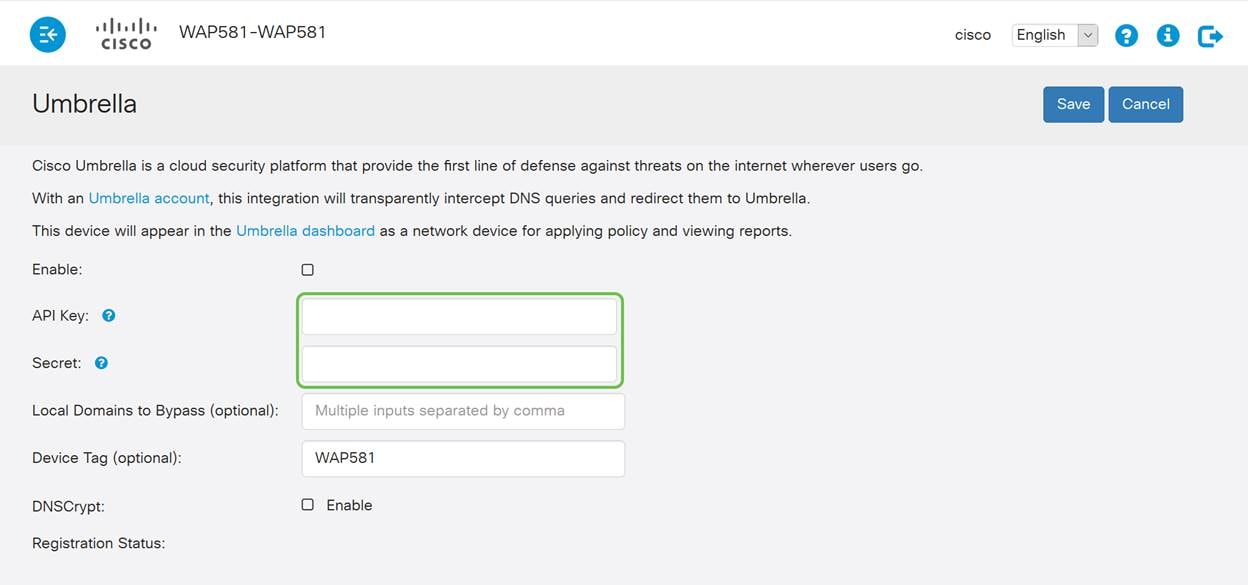
Schritt 4: Stellen Sie sicher, dass die Kontrollkästchen für Enable und DNSCrypt auf den Aktivierungsstatus umgeschaltet sind.

Hinweis: DNSCrypt sichert die DNS-Kommunikation zwischen einem DNS-Client und einem DNS-Resolver. Die Standardeinstellung ist aktiviert.
Schritt 5. (Optional) Geben Sie die lokalen Domänen ein, die Umbrella während des DNS-Auflösungsprozesses zulassen soll.

Hinweis: Dies ist für alle Intranet- und Split-DNS-Domänen erforderlich. Wenn für das Routing in Ihrem Netzwerk lokale Domänen erforderlich sind, müssen Sie sich an den Umbrella-Support wenden, um diese Funktion in Betrieb zu nehmen. Die meisten Benutzer müssen diese Option nicht verwenden.
Schritt 6: Wenn Sie mit den Änderungen zufrieden sind oder Ihre eigenen lokalen Domänen zur Umgehung hinzugefügt haben, klicken Sie auf die Schaltfläche Speichern in der oberen rechten Ecke.

Schritt 7. Wenn die Änderungen abgeschlossen sind, lautet der Registrierungsstatus im Feld "Successful" (Erfolgreich).

Bestätigen, dass alles am richtigen Ort ist
Herzlichen Glückwunsch, Sie sind jetzt Cisco Umbrella geschützt. Oder sind Sie es? Natürlich hat Cisco eine Website erstellt, auf der Sie diese Informationen genau dann finden, wenn die Seite geladen wird. Klicken Sie hier, oder geben Sie https://InternetBadGuys.com in die Browserleiste ein.
Wenn Umbrella richtig konfiguriert ist, werden Sie von einem Bildschirm wie diesem begrüßt!

Revisionsverlauf
| Überarbeitung | Veröffentlichungsdatum | Kommentare |
|---|---|---|
1.0 |
12-Dec-2018 |
Erstveröffentlichung |
 Feedback
Feedback